教您如何将多张图片批量合并,并确保主图片名称作为合并后的文件名称
翻译:简体中文,更新于:2023-04-17 19:02
概要:在这个数字化的时代下,我们经常能够接触到大量的图片。在日常的生活和工作中,没有时需要将多张图片进行批量合并,以便于更好的展示和使用。但是由于图片名称的不一致,可能会导致批量合并后的文件出现一些问题,而且如果手动操作将多张图片进行合并的话,非常的麻烦,效率也比较低。因此,我们需要找到一个合适的方法,将多张图片批量合并的同时使主图片名称作为合并后的文件名称。本文就将介绍如何使用合适的工具去实现这项功能。
在生活和工作中的某些情况下,我们需要将多张图片进行批量合并,方便展示和存储。那么就会有个问题,由于多张图片的名称都不一致,所以经常会导致批量合并后的文件名出现一些差错,查找起来十分不便。就像很多设计师在创造一个新的作品时会先制作初稿,并将其保存为其主题名称,之后可能会在这个基础上修改很多个版本,这些修改之后的版本经常以“xx 1.0"”xx 2.0“来命名,然后将这些都批量合并成一个文件递交给公司和客户,双方选出一个较为满意的设计为最终定稿,如果不对批量合并后的文件名进行规范的话,可能就会因为文件名的混乱而选错文件传给公司和客户,没有完成工作任务不说,甚至有可能造成公司的损失。因此将多张图片进行批量合并,并且确保主图片名称作为合并后的文件名称是非常重要的。
那么如何才能将多张图片进行批量合并并且使主图片名称作为合并后文件的名称呢?这就要介绍到「我的ABC软件工具箱」。可以在批量合并图片之前,对输出结果进行自定义设置,包括文件名称以及文件格式等,并且软件界面比较简单,就算是新手朋友也能很容易的操作。那么接下来就一起看看它是如何实现将多张图片批量合并,并且确保主图片名称作为合并后的文件名称的吧!
打开软件,点击「合并拆分」-「图片」-「图片合并成多个文件」。

添加需要合并的多个图片文件。点击”下一步“。(注意:主文档要放在第一个添加顺序,以便后续进行设置。)这里我的主图名称为”xx项目设计稿“。
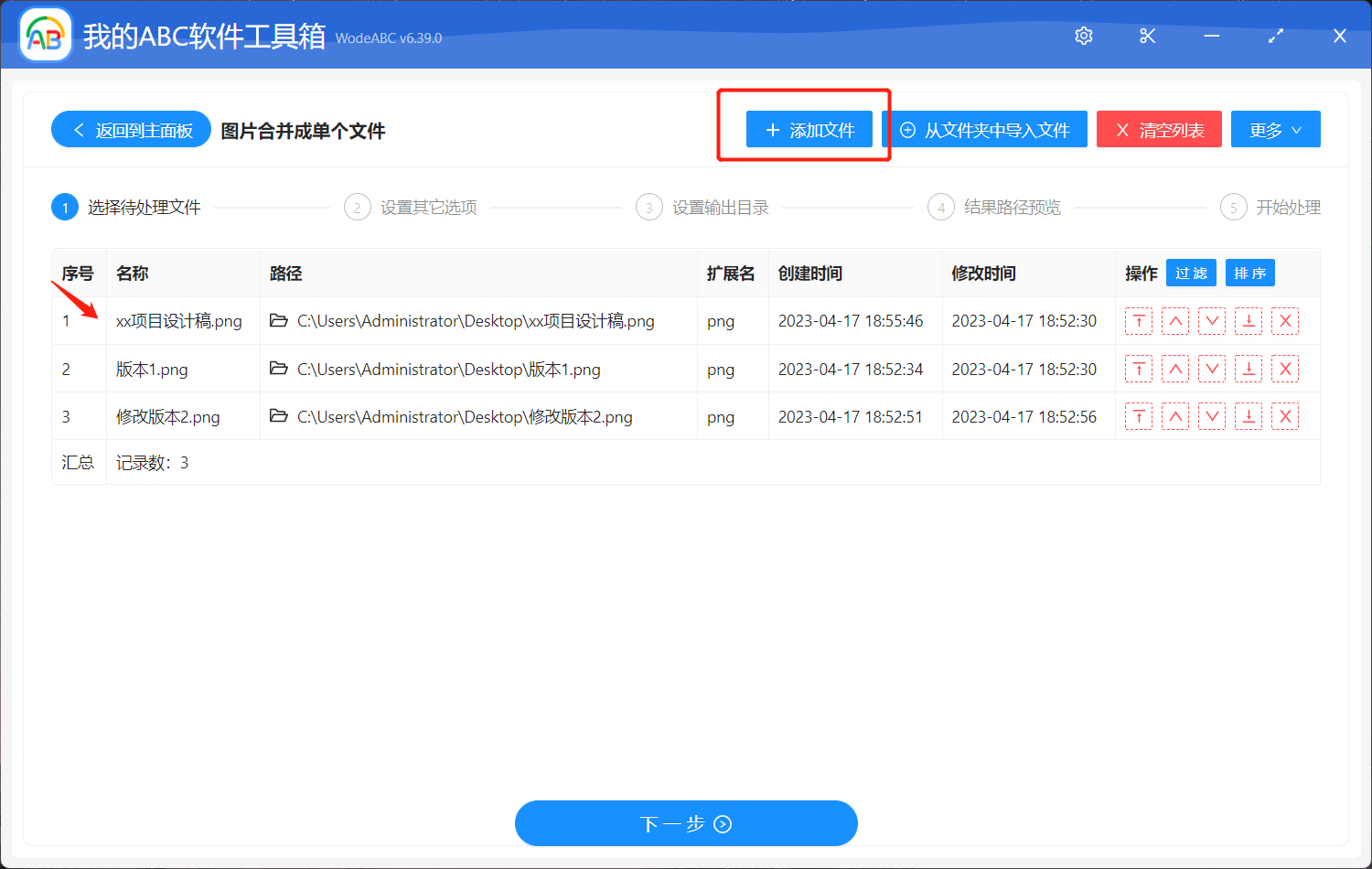
接下来就到自定义设置的环节。我们在上一步已经将主图片作为第一个文件进行了上传,所以这里选中”将第一个文件的文件名作为合并后的文件名“。
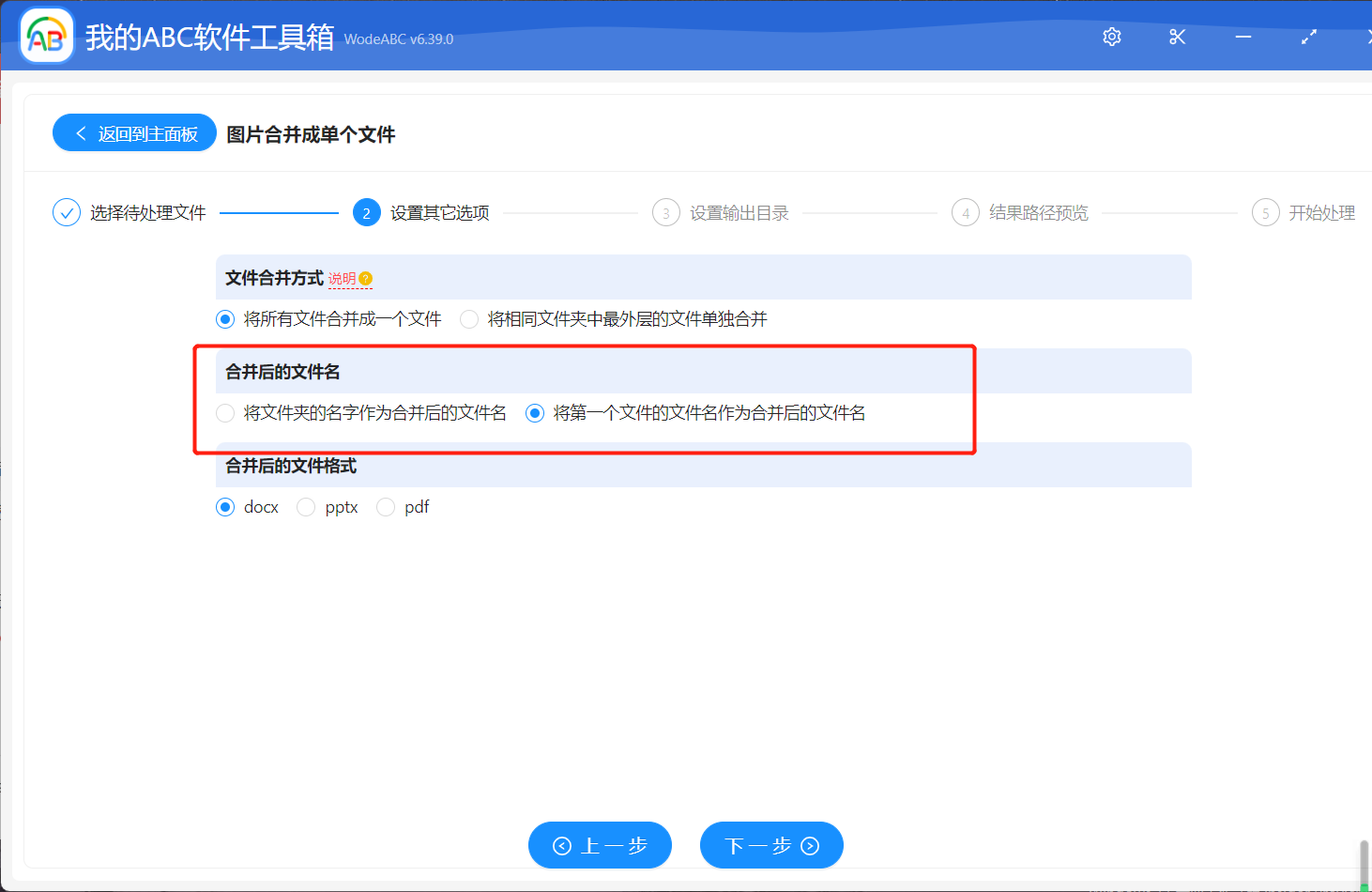
接下来您就可以对输出文件夹进行设置,并且对路径结果进行预览,点击下一步,剩下的工作就由工具来自动帮您完成。
很快软件界面上就会显示处理完成,我们打开刚刚设置好的输出文件夹,可以看到新增了与主图片名称一样的文件,您可以打开文件对其进行查看。以下是我得到的输出结果,在上传的步骤我们已知,我所上传的主图名称为”xx项目设计稿“,下图中能看到批量合并后的文件是与其一致的,完成了我们的目标任务。
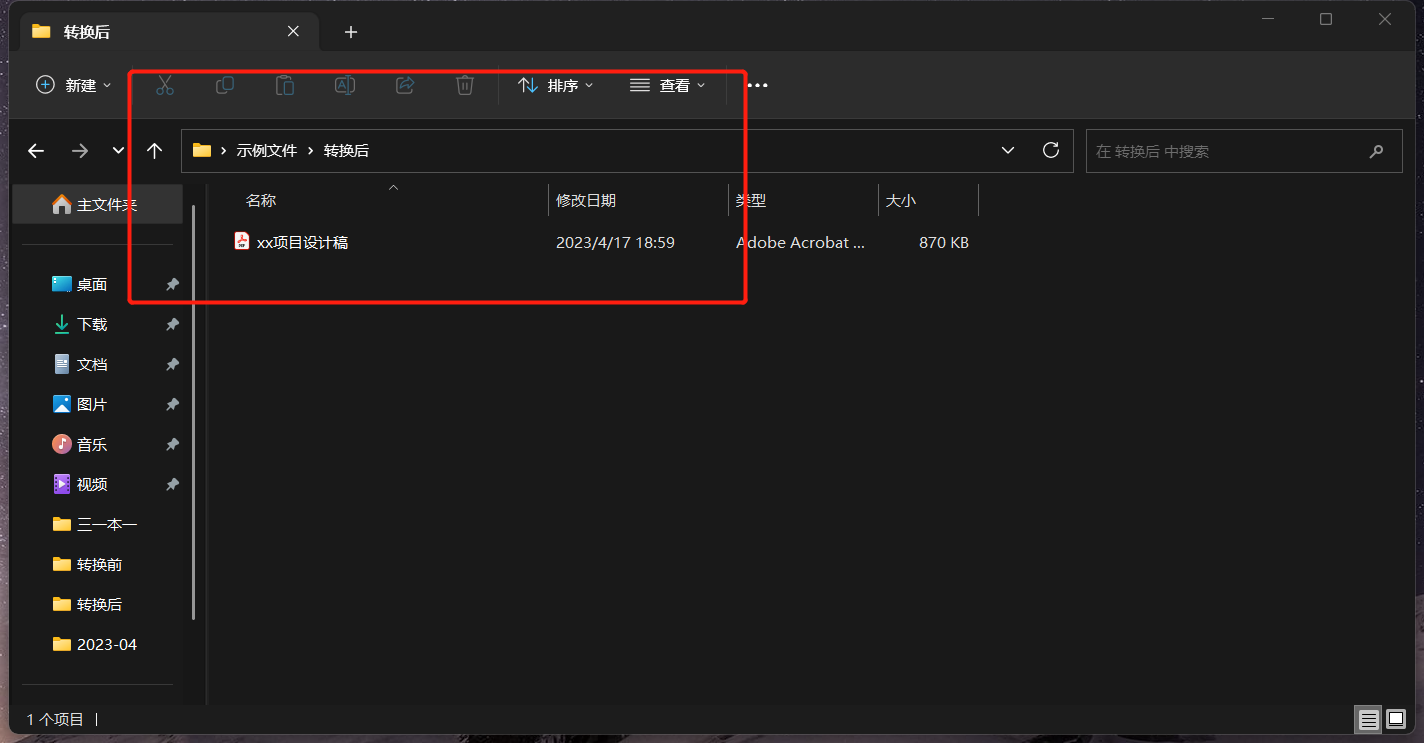
通过阅读本篇文章,我们知道批量合并图片并以主图名称作为批量转换后的文件名称是非常重要的。这样可以避免文件命名混乱,管理不当等问题,提高工作效率。同时在实现这一项功能的过程中,使用正确的工具进行批量处理,能够让您更加高效的完成工作。所以如果您的工作中也需要批量处理大量的图片,例如批量合并、批量格式,转换批量添加水印等操作,不妨考虑试一试使用文中提到的工具来完成。